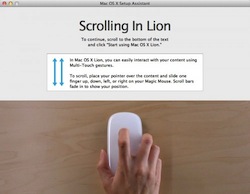4 tips voor de iCal applicatie (Deel 2)
Multitouch gebaren gebruiken In Mac OS X Lion zitten er tal van multitouch gebaren die de bediening van je Mac leuker en eenvoudiger maken. Ook in iCal zitten multitouch gebaren. Bij het ieder over... lees verder ▸
Multitouch gebaren gebruiken In Mac OS X Lion zitten er tal van multitouch gebaren die de bediening van je Mac leuker en eenvoudiger maken. Ook in iCal zitten multitouch gebaren. Bij het ieder overzicht kun je een beweging naar links of rechts maken (swipe). Dit gaat zeer soepel en je kunt hierdoor nog sneller tussen je afspraken, dagen, weken en maanden bladeren. lees verder ▸
4 tips voor de iCal applicatie (Deel 1)
Snel een afspraak toevoegen In iCal is het mogelijk snel een nieuwe afspraak toe te voegen zonder dat je tijden dient in te voeren, datum, enzovoorts. Klik op de Plus-knop in iCal of gebruik het co... lees verder ▸
Snel een afspraak toevoegen In iCal is het mogelijk snel een nieuwe afspraak toe te voegen zonder dat je tijden dient in te voeren, datum, enzovoorts. Klik op de Plus-knop in iCal of gebruik het commando cmd⌘ + N. Voer nu de gewenste afspraak in en vermeld de dag en uur in de omschrijving, bijvoorbeeld 'Tapas om 19 uur op Zaterdag'. Druk op enter en automatisch wordt de eerst volgende zaterdag om 19 uur je afspraak toegevoegd met de omschrijving 'Tapas'. Hierna kun je nog extra informatie toevoegen. lees verder ▸
5 Tips voor Mac OS X (#4)
Finder Om te veranderen van weergave in de Finder applicatie van de Mac kun je gebruik maken van de knoppen in de knoppenbalk of via het weergavemenu in Finder. Echter kun je met behulp van de vol... lees verder ▸
Finder Om te veranderen van weergave in de Finder applicatie van de Mac kun je gebruik maken van de knoppen in de knoppenbalk of via het weergavemenu in Finder. Echter kun je met behulp van de volgende toetscombinaties sneller switchen tussen de verschillende weergaves: gebruik cmd⌘ + 1 voor de symboolweergave, cmd⌘ + 2 voor de lijstweergave, cmd⌘ + 3 voor de kolomweergave en cmd⌘ + 4 voor de Cover Flow weergave. Airdrop Wanneer je een bestand via Airdrop verzend naar een andere Mac wordt met behulp van een lopende cirkel rondom de user het overdrachtsproces weergegeven. Dit geeft echter geen juiste indicatie weer van de duur van de overdacht.lees verder ▸
Handige toetscombinaties voor Safari
Safari is de standaard browser van Apple die snel en eenvoudig te bedienen is. Je kent vast enkele toetscombinaties die het gebruik vereenvoudigen en je snel resultaten laat weergeven. Daarnaast kun j... lees verder ▸
Safari is de standaard browser van Apple die snel en eenvoudig te bedienen is. Je kent vast enkele toetscombinaties die het gebruik vereenvoudigen en je snel resultaten laat weergeven. Daarnaast kun je zelf ook nog eigen toetscombinaties samenstellen en toe te voegen. Standaard zijn er tientallen toetscombinaties die Apple heeft toegevoegd aan Safari. Enkele gebruiken we zonder er bij stil te staan, daarnaast zijn er veel combinaties die enorm handig zijn, maar we zelden gebruiken. Onderstaand overzicht geeft weer welke mogelijkheden je extra krijgt met behulp van toetscombinaties. lees verder ▸
Dock: Verborgen applicaties transparant weergeven
Wanneer je als Mac-gebruiker veel programma's op het zelfde moment gebruikt kan het na verloop van tijd een rommelige bende worden op je scherm. Je kunt dan ervoor kiezen om de programma's die je op d... lees verder ▸
Wanneer je als Mac-gebruiker veel programma's op het zelfde moment gebruikt kan het na verloop van tijd een rommelige bende worden op je scherm. Je kunt dan ervoor kiezen om de programma's die je op dat moment niet nodig hebt af te sluiten. Echter is er een eenvoudiger manier om alle vensters van een applicatie te verbergen door middel van de toetscombinatie cmd⌘ + H te gebruiken. Het venster en alle Dock previews van de actieve applicatie worden hiermee direct verborgen. Om ze weer te raadplegen dien je op de applicatie te klikken in je Dock. lees verder ▸
5 Tips voor Mac OS X (#3)
Algemeen Naast tekst kun je onder Mac OS X ook de opmaak en lettertype van een bepaald stuk tekst kopiëren. Selecteer een bepaald stuk tekst (paragraaf) met behulp van de toetscombinatie option⌥... lees verder ▸
Algemeen Naast tekst kun je onder Mac OS X ook de opmaak en lettertype van een bepaald stuk tekst kopiëren. Selecteer een bepaald stuk tekst (paragraaf) met behulp van de toetscombinatie option⌥ + cmd⌘ + C. Beweeg de cursor naar de plaats waar je de tekst wilt toevoegen met dezelfde en gebruik detoetscombinatie option⌥ + cmd⌘ + V. Spotlight Wanneer je een zoekopdracht uitvoert dan krijg je de zoekresultaten per categorie te zien. Je kunt snel tussen de verschillende categorieën switchen door de cmd⌘-toets in combinatie met de pijltoets omhoog en omlaag te gebruiken. lees verder ▸
Extra Spotlight opties (10.7)
Wanneer je via spotlight naar een bepaald document zoekt kun je door de muisaanwijzer op het resultaat te plaatsen een voorvertoning bekijken (Quick Look). Het is ook mogelijk om een bestand vanui... lees verder ▸
Wanneer je via spotlight naar een bepaald document zoekt kun je door de muisaanwijzer op het resultaat te plaatsen een voorvertoning bekijken (Quick Look). Het is ook mogelijk om een bestand vanuit de Spotlight zoekresultaten te slepen naar een bepaalde locatie. Klik op het icon van het zoekresultaat en sleep deze bijvoorbeeld naar het bureaublad, automatisch wordt er nu een kopie van het bestand aangemaakt. Door gebruik te maken van de option⌥ en cmd⌘ tijdens deze actie wordt er geen kopie gemaakt maar een alias naar het originele bestand.lees verder ▸
5 Tips voor Mac OS X (#2)
Mail Het is in de standaard OS X Mail applicatie mogelijk om meerdere e-mails in één keer door te sturen. Open een nieuwe e-mail bericht en keer terug naar het algemene Mail venster, selecteer de... lees verder ▸
Mail Het is in de standaard OS X Mail applicatie mogelijk om meerdere e-mails in één keer door te sturen. Open een nieuwe e-mail bericht en keer terug naar het algemene Mail venster, selecteer de e-mails die je wilt toevoegen. Voor het selecteren van meerdere e-mails kun je gebruiken maken van de cmd⌘ toets. Keer terug naar de nieuwe e-mail en plak de geselecteerd e-mail met behulp van cmd⌘ + option⌥ + i toe aan de nieuwe e-mail. lees verder ▸
5 Tips voor Mac OS X (#1)
• Drag & Drop annuleren Het overkomt iedereen wel eens, je bent bestanden in OS X Finder aan het verslepen maar je bedenkt jezelf. Je kunt het verplaatsen van bestanden in Finder annuleren d... lees verder ▸
• Drag & Drop annuleren Het overkomt iedereen wel eens, je bent bestanden in OS X Finder aan het verslepen maar je bedenkt jezelf. Je kunt het verplaatsen van bestanden in Finder annuleren door de escape toets te gebruiken. Een andere methode is de geselecteerde bestanden of mappen naar de menubalk bovenin het scherm te slepen. • Snel Dashboard widgets verwijderen Wanneer je widgets wilt verwijderen van het OS X Dashboard dan kun je dit doen door de widgetbalk te activeren met behulp van de '+' linksonder in het scherm. Op het moment dat deze is geactiveerd verschijnt er een 'X' symbool bij alle widgets, hiermee kun je een widget verwijderen. Een snellere manier is je muisaanwijzer op de widget te plaatsen en de option⌥ toets in te drukken. Direct verschijnt linksboven de widget het 'X' symbool en kun je deze individueel verwijderen. lees verder ▸
Extra scroll opties
In Mac OS X Lion hebben de schuifbalken (scrollbars) in de vensters een update gekregen. Zoals onder iOS verschijnen de schijfbalken pas op moment dat je een scroll beweging maakt op het trackpad of m... lees verder ▸
In Mac OS X Lion hebben de schuifbalken (scrollbars) in de vensters een update gekregen. Zoals onder iOS verschijnen de schijfbalken pas op moment dat je een scroll beweging maakt op het trackpad of met behulp van je muis. In Mac OS X Lion zitten echter nog een paar extra functies in de schuifbalk. Verspringen naar een andere locatie Je kunt door middel van scrollen navigeren door een document of webpagina. Echter als je een groot document of webpagina bekijkt kun je snel naar een bepaald punt in het document of de webpagina gaan zonder daarbij te hoeven scrollen. lees verder ▸
Een voorbeelddocument van beschikbare lettertypes maken
Wanneer er een groot aantal lettertypes op je Mac aanwezig dan kan het in sommige gevallen wel eens handig zijn om een overzicht te hebben van alle installeerde lettertypen. Met behulp van de Letterty... lees verder ▸
Wanneer er een groot aantal lettertypes op je Mac aanwezig dan kan het in sommige gevallen wel eens handig zijn om een overzicht te hebben van alle installeerde lettertypen. Met behulp van de Lettertypecatalogus applicatie en een Applescript wat standaard aanwezig is op je Mac kun je heel eenvoudig een voorbeelddocument van lettertypes maken. Start de Lettertypecatalogus applicatie en selecter met de cmd⌘ toets ingedrukt de lettertypen waarvan je een voorbeelddocument wilt maken. Open hierna Finder en gebruikt de toetscombinatie shift⇧ + cmd⌘ + G, type in het nieuwe venster het volgende pad: lees verder ▸
Extra e-mail header informatie bekijken
Wanneer je een e-mail ontvangt in de Mac OS X Mail applicatie dan zie je daarin een aantal details zoals de afzender, onderwerp, datum/tijd en aan wie de e-mail is geadresseerd. De Mail applicatie hee... lees verder ▸
Wanneer je een e-mail ontvangt in de Mac OS X Mail applicatie dan zie je daarin een aantal details zoals de afzender, onderwerp, datum/tijd en aan wie de e-mail is geadresseerd. De Mail applicatie heeft een aantal extra mogelijkheden om uitgebreidere e-mail header informatie te tonen. 1. Met behulp van de blauwe knop 'Verberg' (rechtsboven) in het e-mail venster kun je deze gegevens minimaliseren en weer terug switchen naar de standaard weergave. 2. Gebruik de toetscombinatie shift⇧ + cmd⌘ + H om alle e-mail header informatie weer te geven in het e-mail venster. Je kunt hiervoor ook gebruik maken van Weergave ▸ Bericht ▸ Toon alle kopteksten. lees verder ▸
Handige toetscombinaties voor Spotlight
Een bestand terugvinden met Spotlight is super handig en ontzettend snel, maar soms wil je alleen het bestand terugvinden en niet openen of je wilt alleen de info van het bestand bekijken. Spotlight h... lees verder ▸
Een bestand terugvinden met Spotlight is super handig en ontzettend snel, maar soms wil je alleen het bestand terugvinden en niet openen of je wilt alleen de info van het bestand bekijken. Spotlight heeft enkele goed verborgen toetscombinaties die je toegang geven tot extra mogelijkheden. Zoek naar een bestand in Spotlight en plaats je muis op een zoekresultaat, hierna kun je gebruik maken van de onderstaande handige toetscombinaties:lees verder ▸
Handige toetscombinaties voor Mail
Er zijn een groot aantal Mac OS X gebruikers die veelvuldig gebruik maken van toetscombinaties, in vele gevallen werkt een toetscombinatie namelijk een stuk sneller dan dezelfde actie uitvoeren via de... lees verder ▸
Er zijn een groot aantal Mac OS X gebruikers die veelvuldig gebruik maken van toetscombinaties, in vele gevallen werkt een toetscombinatie namelijk een stuk sneller dan dezelfde actie uitvoeren via de muis of een trackpad. Nadeel van toetscombinaties is dat je ze natuurlijk wel moet kunnen onthouden. Hieronder een overzicht van een aantal leuke en handige toetscombinaties voor de standaard OS X Mail applicatie die het effectief gebruik van de applicatie bevorderen. lees verder ▸
Handige toetscombinaties voor Safari
Er zijn een groot aantal Mac OS X gebruikers die veelvuldig gebruik maken van toetscombinaties, in vele gevallen werkt een toetscombinatie namelijk een stuk sneller dan dezelfde actie uitvoeren via de... lees verder ▸
Er zijn een groot aantal Mac OS X gebruikers die veelvuldig gebruik maken van toetscombinaties, in vele gevallen werkt een toetscombinatie namelijk een stuk sneller dan dezelfde actie uitvoeren via de muis of een trackpad. Nadeel van toetscombinaties is dat je ze natuurlijk wel moet kunnen onthouden. Hieronder een overzicht van een aantal leuke en handige toetscombinaties voor Safari die het effectief gebruik van de applicatie bevorderen. lees verder ▸
Eigen toetscombinaties aanmaken in applicaties
Vaak zijn de belangrijkste menu opties in een applicatie voorzien van een toetscombinatie. Maar het komt ook wel eens voor dat er een menu-optie aanwezig in het menu die dit niet heeft. Wanneer dit ee... lees verder ▸
Vaak zijn de belangrijkste menu opties in een applicatie voorzien van een toetscombinatie. Maar het komt ook wel eens voor dat er een menu-optie aanwezig in het menu die dit niet heeft. Wanneer dit een functie betreft die je vaak gebruikt dan kan het handig zijn om deze een eigen toetscombinatie te geven. In safari is er aan de Privémodus geen toetscombinatie toegekend (Safari ▸ Privémodus). Met behulp van de Systeemvoorkeuren kan je zelf heel eenvoudig een eigen toetscombinatie toekennen aan een menu-optie. lees verder ▸